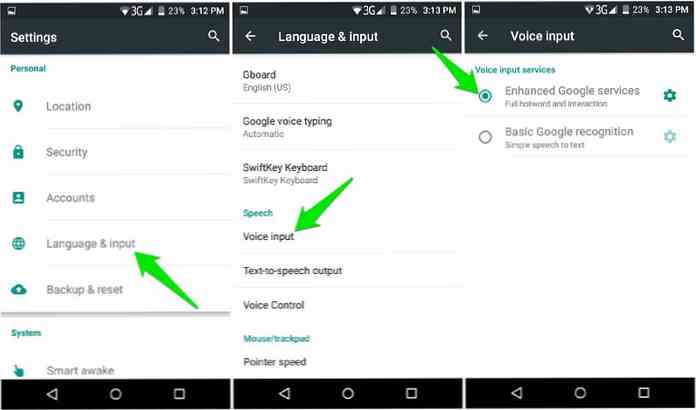Google-assistent krijgen op Android 5.0 zonder te rooten
Zoals gemarkeerd in Google I / O 2017, De nieuwe assistent van Google is slimmer, altijd vooruit, persoonlijker en speelt goed met andere apps en gadgets. Bijna alle Android-gebruikers willen nu de nieuwe Google-assistent in handen krijgen, maar helaas is het dat wel alleen beschikbaar op telefoons met Android 6.0 of meer versies van Android.
Dit betekent echter niet dat er geen manier voor is download het op je telefoon met Android Lollipop. In feite kunt u het gemakkelijk krijgen zonder zelfs uw apparaat te rooten.
In dit bericht laat ik je twee manieren zien om de Google Assistent op je Android Lollipop-apparaat te krijgen.
Methode 1: installeren vanuit Google Assistant APK-bestand
U kunt de Google Assistent vanuit het APK-bestand installeren en configureren om Google Nu te vervangen. Om dit te doen, moet je schakel downloads van onbekende bronnen in in je telefoon:
- Ga naar telefoon instellingen > Veiligheid.
- Scroll naar beneden en schakel in Onbekende bronnen.

Dit zal je toestaan om Installeer apps uit andere bronnen naast de Google Play Store. Download nu het Google Assistant APK-bestand op je Android-telefoon en tik op Installeren knop om het te installeren.
Nu moet dat schakel het in om je stem te herkennen en vervang Google Now voor hulp, zo gaat het:
- Ga in de Google Assistent-app naar de Jouw spullen sectie.
- Tik hier op Herinnering toevoegen, en dan Begin om Google Assistant te helpen je stem te herkennen. Je zult het moeten zeggen oke Google drie keer om dit te doen.

Nu moet je ervoor zorgen dat de spraakinvoer van je telefoon is geconfigureerd om hotwords te accepteren en op de juiste manier te communiceren:
- Ga naar telefoon instellingen > Taal input.
- Tik op Spraak invoer en zorgen voor Verbeterde Google-services is geselecteerd.
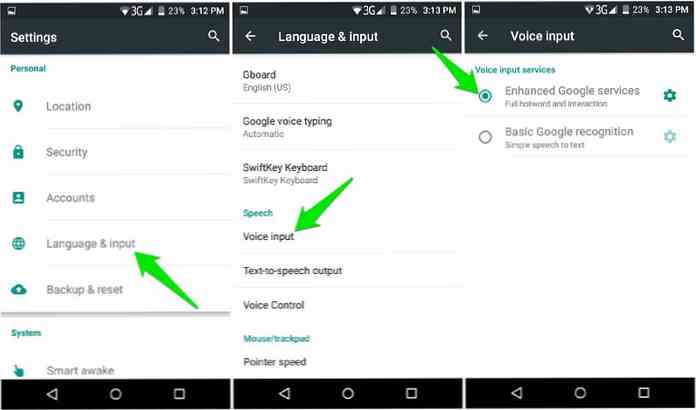
Dat is nu klaar, druk lang op de startknop of veeg omhoog van het (afhankelijk van uw telefoon) en tik op Altijd wanneer wordt gevraagd om Google Assistent in te stellen als standaardapp. Google Assistant wordt geopend en je bent klaar om ermee te spelen.

Methode 2: Gebruik Nova Launcher
Als alternatief kunt u een goede Android Launcher gebruiken met activiteitsknop toevoegen ondersteuning voor het toevoegen van een snelkoppeling voor Google Assistent op het startscherm. Voor deze truc werkt Nova Launcher prima. Hoewel zorg ervoor dat de Google-app is bijgewerkt naar de nieuwste versie.
- Installeer Nova Launcher en stel het in als standaard startscherm. U kunt op de startknop drukken in de Nova Launcher-app om deze als standaard in te stellen.
- Houd nu een lege plek op het startscherm ingedrukt en selecteer widgets .
- Tik en houd ingedrukt Activiteiten widget en zet deze neer op het startscherm.
- U wordt gevraagd een activiteit uit de lijst te selecteren. Scroll hier naar beneden en tik op Google-app om zijn activiteiten te openen.
- U moet de. Selecteren Google-assistent optie met de volgende tekst in de beschrijving:
google.android.apps.gsa.staticplugins.opa.hq.OpaHqActivity
Dit zal voeg het Google Assistent-pictogram toe aan het startscherm. Je kunt erop tikken om de Google Assistent te openen en deze te configureren zoals we deden in de bovenstaande methode.

Bonus
Het is niet nodig om de Google Assistent-app te gebruiken als je gewoon wilt zien hoe het voelt. Installeer gewoon de Google Allo-berichtenapp en je vindt de Google-assistent recht erin. Google Assistent is goed geïntegreerd in de Google Allo-app, maar biedt geen systeembrede services.
Naar boven afronden
Google Assistent is waarschijnlijk de beste virtuele assistent beschikbaar in de markt op dit moment. Als u vastzit in een oudere versie van Android, zou dit u er niet van moeten weerhouden het beste te proeven. De eerste methode is nog steeds het beste voor het installeren van Google Assistent op een Lollipop-apparaat. Hoewel als het niet voor u werkte of u al een fervent gebruiker bent van Nova launcher of een vergelijkbare, dan is de tweede optie wellicht beter voor u.